在 Ubuntu 20.04 中完全進入深色模式
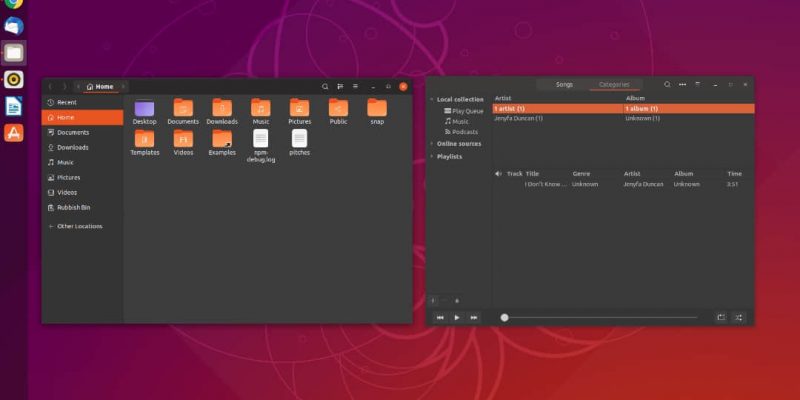
在 Ubuntu 20.04 中,無需額外安裝主題,默認主題(稱為 Yaru)本身就帶有三種模式,其中就包括深色模式。
下面我會展示如何將 Ubuntu 系統完全設置為深色模式。
在 Ubuntu 20.04 打開深色模式
這個步驟是在 GNOME 桌面上進行的,如果你使用的是其它桌面,你看到的可能會和下面的截圖不一樣。
按下 super 鍵(或 Windows 鍵),然後輸入 「settings」,就可以找到系統設置。
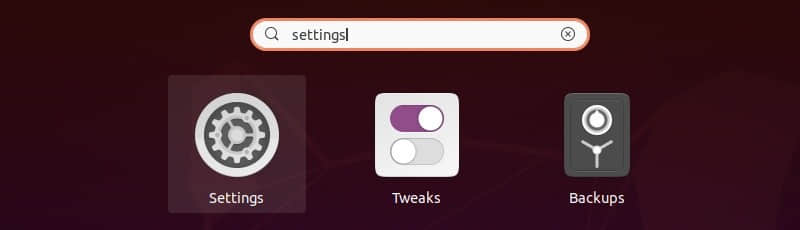
在系統設置中,進入「 外觀 」部分,就可以看到 淺色 、 標準 和 深色 三個選項。既然要使用深色模式,那自然而然要選擇「深色」這個選項了。
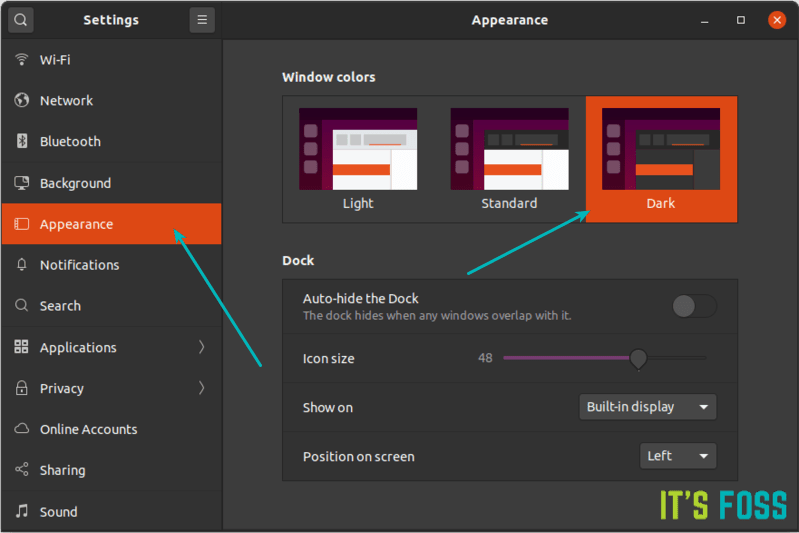
完成設置以後,使用了 GTK3 的應用程序都可以跟隨深色模式。因此你會看到系統中包括文本編輯器、終端、LibreOffice 等在內的大多數應用程序都已經切換成深色了。但未使用 GTK3 的應用程序可能並沒有跟隨進入深色模式,下面我會展示如何更完整地進入深色模式。
繼續調整,進入完整深色模式
這個時候你會發現,shell 主題、屏幕頂部面板中的消息托盤和系統托盤還仍然保持在原有的模式當中。
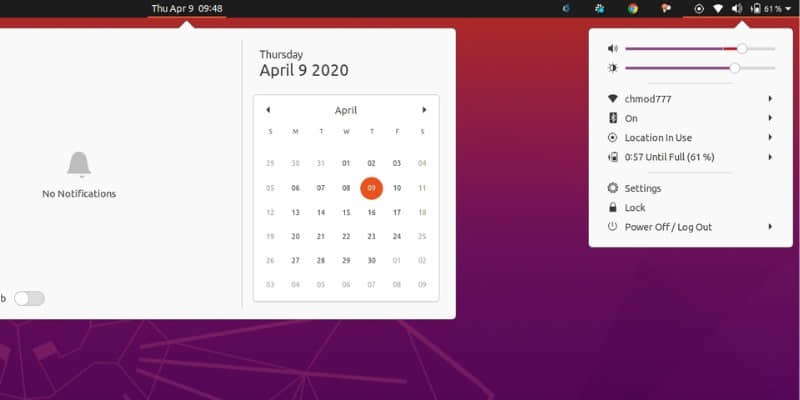
現在就需要使用 GNOME 擴展安裝 Yaru 深色 shell 主題了。在 Ubuntu 中通過 Ctrl+Alt+T 打開終端,然後執行以下這個命令安裝瀏覽器擴展:
sudo apt install chrome-gnome-shell進入擴展頁面啟用這個擴展:
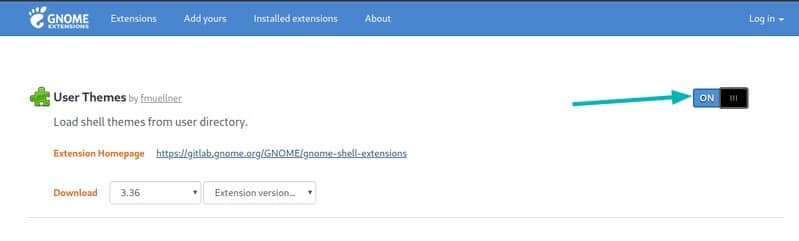
執行以下命令安裝 GNOME 調整工具:
sudo apt install gnome-tweaks打開 GNOME 調整工具,進入「 外觀 」部分,就可以看到 shell 主題的選項,現在只需要把它啟用就可以了。
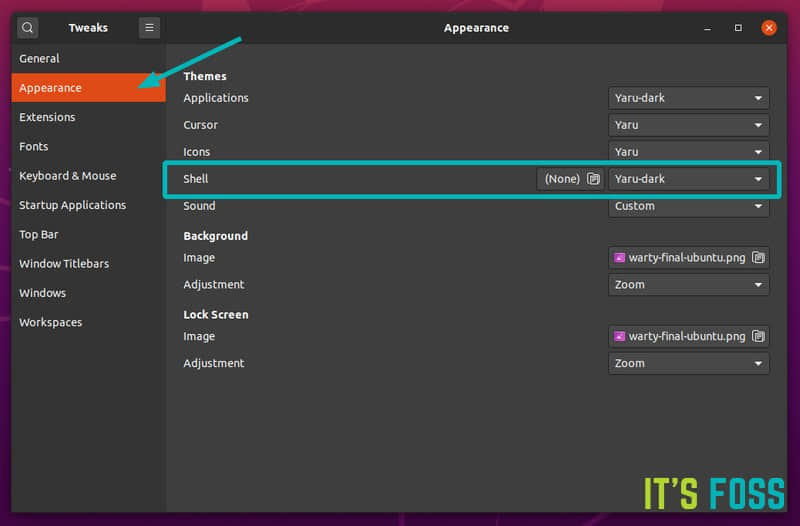
設置完之後再觀察一下,桌面通知、消息托盤、系統托盤等等都已經進入深色模式了。
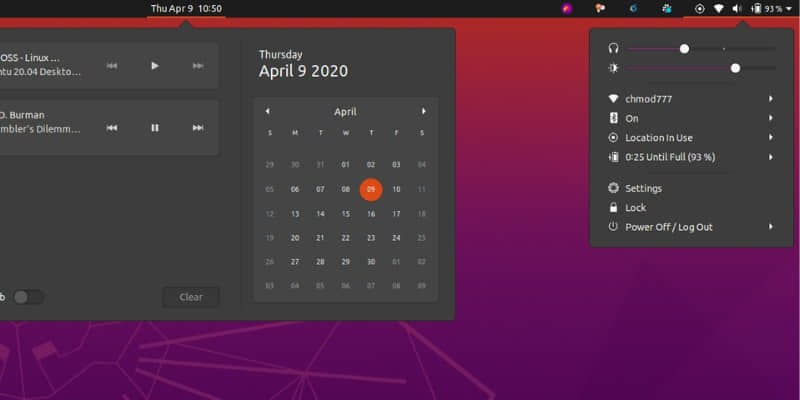
現在感覺好多了。但你可能還會注意到,在使用瀏覽器訪問網站的時候,很多網站都使用了白色的背景色。如果期望網站方提供深色模式,那是很不現實的,但我們可以自己實現這一件事。
你需要用到的東西就是諸如 Dark Reader 這樣的瀏覽器擴展。《在 Firefox 中啟用深色模式》這篇文章中也有討論過這個瀏覽器擴展,它的使用過程並不複雜,如果你使用的瀏覽器是 Firefox、Chrome 或 Ubuntu 下的 Chromium,就可以直接安裝其官方網站上列出的擴展。
Dark Reader 安裝完成後,就會以深色模式打開網站了。
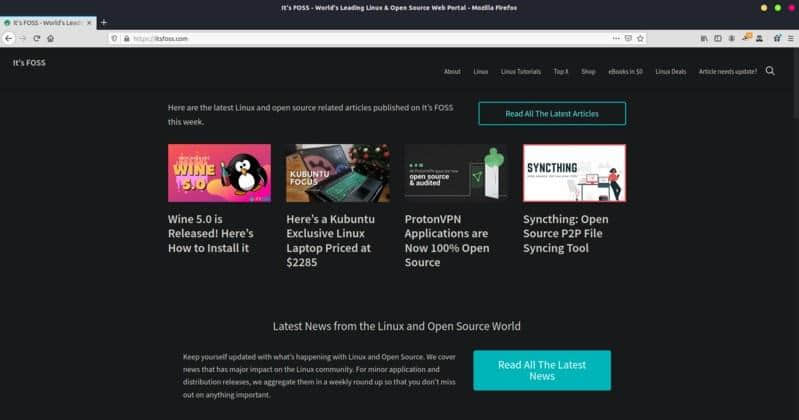
當然,有些外部的第三方應用程序可能仍然是淺色狀態。如果它們自己附帶了深色模式的選項,就需要手動啟用它們的深色模式。
如今,深色模式在非開發者人群中也越來越流行了。按照以上的步驟,你就可以輕鬆進入深色模式。
請享受深色模式。
via: https://itsfoss.com/dark-mode-ubuntu/
作者:Abhishek Prakash 選題:lujun9972 譯者:HankChow 校對:wxy
本文轉載來自 Linux 中國: https://github.com/Linux-CN/archive






















